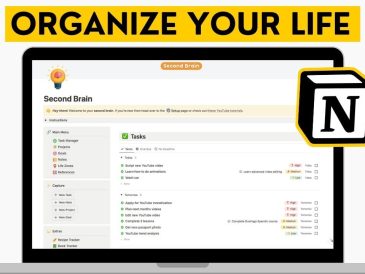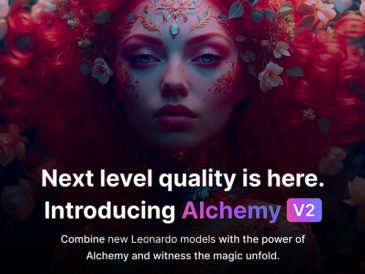Готовы ли вы вывести свой iPhone на новый уровень? Благодаря последним обновлениям iOS вас ждет множество функций, которые улучшат ваш опыт. Познакомьтесь с этими шестью важными советами и рекомендациями, которые должен знать каждый пользователь iPhone, чтобы максимально использовать потенциал своего устройства. Эти советы изменят ваше взаимодействие с iPhone: от оптимизации времени автономной работы до настройки экрана блокировки, создания визуально гармоничного внешнего вида и повышения безопасности.
Увеличьте срок службы батареи с помощью автоматических оповещений
Во-первых, давайте поговорим об управлении батареей. Перезарядка может сократить срок службы аккумулятора, но с помощью приложения «Ярлыки» вы можете запланировать автоматическое оповещение, когда ваш iPhone достигнет идеального уровня заряда. Просто откройте приложение «Ярлыки», нажмите «Автоматизация», затем «Создать персональную автоматизацию» и выберите уровень заряда батареи, который вы хотите получать для уведомлений. Это разумный способ поддерживать аккумулятор в идеальном состоянии. Установив эти автоматические оповещения, вы можете гарантировать, что аккумулятор вашего iPhone заряжен до оптимального уровня, помогая предотвратить перезарядку и продлевая срок его службы.
- Откройте приложение «Ярлыки» и перейдите в раздел «Автоматизация».
- Нажмите «Создать персональную автоматизацию» и выберите уровень заряда батареи, при котором вы хотите получать уведомления.
- Настройте свое предупреждающее сообщение и автоматизируйте запись, чтобы с легкостью управлять зарядом батареи.
Посмотрите это видео на YouTube.
Персонализируйте экран блокировки с помощью режима фокусировки
Затем сделайте экран блокировки по-настоящему своим. Благодаря новому режиму фокусировки вы можете отображать персонализированное сообщение или напоминание. Просто зайдите в «Настройки», нажмите «Фокус», нажмите «+» и создайте свой собственный режим. Теперь каждый раз, когда вы активируете Focus, вас приветствует текст по вашему выбору, добавляя индивидуальности вашему устройству. Эта функция позволяет настроить экран блокировки в соответствии с вашими конкретными потребностями, будь то мотивационная цитата, напоминание о важной задаче или просто забавное сообщение, которое скрасит ваш день.
Чтобы установить собственное сообщение на экране блокировки в режиме фокусировки:
- Зайдите в «Настройки» и нажмите «Фокус».
- Нажмите кнопку «+», чтобы создать новый режим фокусировки и дать ему имя.
- Персонализируйте сообщение на экране блокировки, введя любой текст по вашему желанию.
- Активируйте новый режим фокусировки, чтобы отображать персонализированное сообщение каждый раз, когда вы блокируете экран.
Синхронизируйте свою эстетику с тематическими обоями
Для любителей визуально гармоничных iPhone тематические обои — ваш лучший друг. Найдите подходящие наборы для блокировки и главного экрана, чтобы создать гармоничный внешний вид. Найдя идеальную пару, будь то с помощью специальных приложений или быстрого поиска в Интернете, примените их на обоих экранах для плавного и легкого перехода. Тематические обои не только добавляют индивидуальности вашему устройству, но также создают целостный и визуально приятный интерфейс при переходе между экраном блокировки и главным экраном.
Чтобы найти и применить тематические обои:
- Найдите тематические наборы обоев в Интернете или изучите специальные приложения для обоев.
- Выберите пару обоев, которые дополняют друг друга, для экрана блокировки и домашнего экрана.
- Загрузите изображения и установите их в качестве обоев в приложении «Настройки» или «Фотографии» на iPhone.
- Наслаждайтесь плавным переходом между экраном блокировки и главным экраном с новой тематической эстетикой.
Измените свой домашний экран с помощью пустых значков
Вам нужен минималистичный домашний экран? Создавайте пустые значки, чтобы освободиться от сетки по умолчанию. Сделайте снимок экрана главного экрана, создайте значки на специализированном сайте и загрузите профиль. Вы можете организовать свои приложения по любому шаблону, что позволит вам получить чистую и персонализированную презентацию. Используя пустые значки, вы можете создать элегантный, организованный главный экран, на котором будут отображаться только те приложения, которые вам нужны, именно там, где вы хотите.
Выполните следующие шаги, чтобы создать минималистичный домашний экран с пустыми значками:
- Сделайте снимок экрана вашего текущего главного экрана.
- Используйте пустой веб-сайт генератора значков, чтобы создавать прозрачные значки, соответствующие вашему снимку экрана.
- Загрузите профиль, содержащий пустые значки, и примените его к своему iPhone.
- Переставьте пустые приложения и значки, чтобы создать желаемый минималистичный макет.
Улучшите доступность с помощью интерактивных виджетов
Интерактивные виджеты могут быть более чем информативными: они могут служить дополнительными док-станциями. Добавьте до четырех дополнительных значков приложений с помощью этих прозрачных виджетов без надписей. Они гармонично вписываются в главный экран и могут быть изменены по вашему желанию, чтобы ваши любимые приложения всегда были под рукой. Используя интерактивные виджеты, вы можете упростить работу с iPhone и сделать наиболее часто используемые приложения легко доступными, не загромождая главный экран.
Чтобы добавить интерактивные виджеты на главный экран:
- Нажмите и удерживайте пустую область главного экрана, чтобы войти в режим «покачивания».
- Нажмите кнопку «+» в верхнем левом углу, чтобы получить доступ к галерее виджетов.
- Найдите и выберите интерактивные виджеты, которые позволяют добавлять значки приложений.
- Настраивайте виджеты, выбирая прозрачный фон и удаляя ярлыки.
- Разместите виджеты на главном экране и добавьте значки нужных приложений для быстрого доступа.
Повысьте безопасность, ограничив время использования экрана
Наконец, защитите свой iPhone с помощью ограничений контента и конфиденциальности Screen Time. Эта мощная функция предотвращает нежелательное изменение вашей учетной записи и пароля. Перейдите в «Настройки», выберите «Время экрана», затем «Ограничения контента и конфиденциальности», чтобы настроить средства защиты, которые обеспечат безопасность вашего устройства. Включив эти ограничения, вы можете гарантировать, что ваша личная информация и настройки устройства останутся защищенными от несанкционированного доступа или случайного изменения.
Чтобы настроить ограничения времени использования экрана:
- Откройте «Настройки» и перейдите в «Экранное время».
- Нажмите «Ограничения контента и конфиденциальности» и введите код доступа к экранному времени.
- Включите желаемые ограничения, такие как ограничение покупок в приложении, запрет на изменение пароля или ограничение откровенного контента.
- Настройте ограничения в соответствии с вашими потребностями и предпочтениями в области безопасности.
Воспользовавшись этими шестью советами и рекомендациями, вы сможете не только придать своему iPhone индивидуальный вид, но и улучшить его функциональность и безопасность. От оптимальной зарядки до персонализированного интерфейса и надежных мер безопасности — эти улучшения обещают улучшить качество вашего iPhone. Возьмите под свой контроль свое устройство и раскройте весь его потенциал с помощью этих незаменимых советов и подсказок.
Источник и изображение: iReviews.